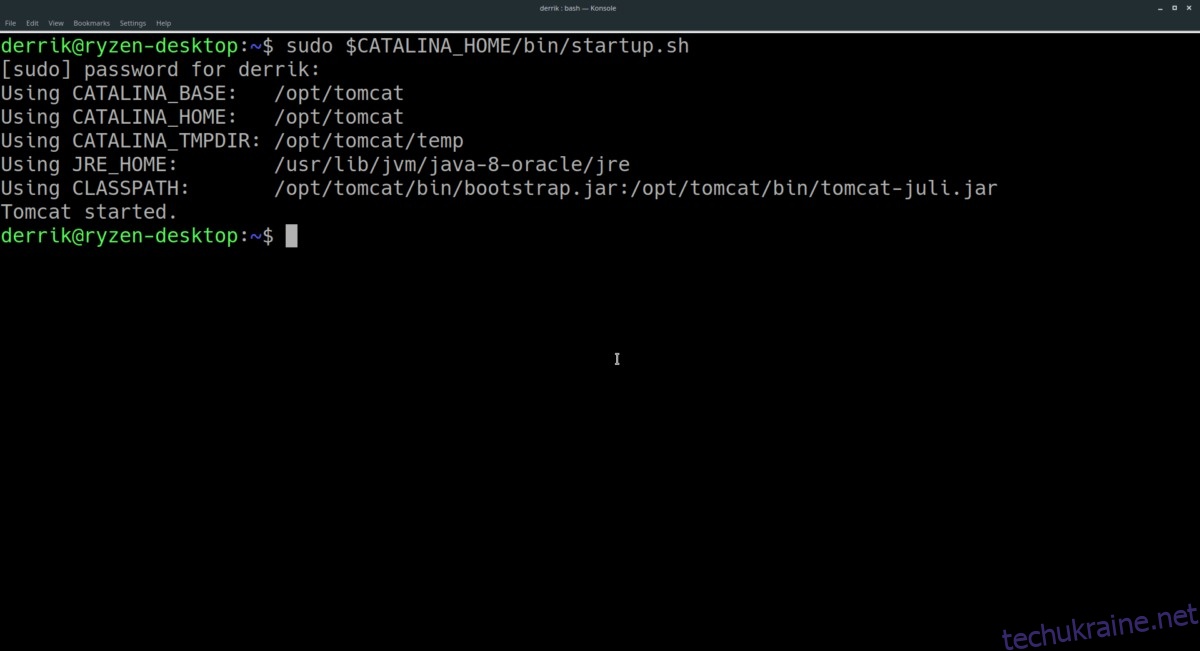Tomcat — це серверна програма з відкритим вихідним кодом для Linux, Windows та інших операційних систем, які призначені для запуску контейнерів Java Serverlet, а також можуть запускати технологію Java Server Page. У цьому посібнику ми розглянемо, як встановити Apache Tomcat версії 9 на Ubuntu Server 18.04 LTS.
Примітка: хоча цей посібник зосереджено на тому, щоб Apache Tomcat працював на Ubuntu 18.04, він також працюватиме на 18.10.
Налаштуйте Java
Apache Tomcat є сервером Java, тому неможливо використовувати програмне забезпечення без попередньої інсталяції Java. На щастя, для Ubuntu існує PPA, який усуває труднощі з отриманням робочої версії середовища виконання Java.
Щоб встановити PPA, запустіть термінал на своєму сервері Ubuntu і введіть таку команду.
Примітка: якщо ваш сервер Ubuntu не може використовувати PPA з коробки, вам потрібно буде заздалегідь інсталювати пакет software-properties-common.
sudo add-apt-repository ppa:webupd8team/java
Після додавання PPA до Ubuntu зробіть собі послугу та прочитайте підказку, що з’явиться на екрані. Він надає інформацію, що стосується PPA та того, як ваша система буде підтримуватися. Потім, коли ви закінчите читати підказку, запустіть команду оновлення.
sudo apt update
Після завершення команди оновлення все, що залишилося зробити, це встановити пакети Java за допомогою програми Apt install.
sudo apt install oracle-java8-installer
Налаштувати Java
WebUpd8 PPA дозволяє дуже легко отримати версію Java, яка працює на сервері Ubuntu. Однак середовище Java не налаштовується автоматично для використання під час його встановлення. Замість цього ви повинні налаштувати Java самостійно, додаючи речі до файлу /etc/environment.
У терміналі відкрийте /etc/environment за допомогою текстового редактора Nano.
sudo nano -w /etc/environment
Перейдіть до нижньої частини файлу та не звертайте уваги на будь-який текст, який ви бачите в цьому файлі. Потім вставте наведений нижче код в Nano.
JAVA_HOME=”/usr/lib/jvm/java-8-oracle/jre”
Збережіть зміни до файлу /etc/environment, який ви щойно зробили, натиснувши комбінацію клавіатури Ctrl + O. Потім закрийте редактор, натиснувши Ctrl + X.
Після налаштування середовища ми повинні відредагувати файл Bashrc і встановити шлях для Jaa.
nano -w ~/.bashrc
Перейдіть до самого низу файлу та додайте код нижче до файлу Bashrc.
# Шлях Java
експорт JAVA_HOME=/usr/lib/jvm/java-8-oracle/jre
експорт PATH=JAVA_HOME/bin:$PATH
Збережіть зміни у файлі Bashrc, натиснувши Ctrl + O на клавіатурі. Потім закрийте його за допомогою Ctrl + X і введіть команди джерела та echo, щоб завершити налаштування.
source ~/.bashrc
Після закриття текстового редактора Nano перезавантажте, щоб переконатися, що середовище Java готове до роботи.
Встановіть Apache Tomcat
Java працює, тож тепер ми можемо налаштувати Tomcat. Для цього введіть root, компакт-диск у каталог /tmp і завантажте версію 9.0.13 Tomcat.
sudo -s
cd /tmp wget https://www-eu.apache.org/dist/tomcat/tomcat-9/v9.0.13/bin/apache-tomcat-9.0.13.tar.gz
Коли пакет Tomcat буде завантажено, його можна безпечно розпакувати в /opt.
mkdir -p /opt/tomcat
tar xzvf /tmp/apache-tomcat-9.0.13.tar.gz -C /opt/tomcat/ --strip-components=1
З програмним забезпеченням, встановленим у папці /opt/tomcat, настав час створити користувача «Tomcat» і створити групу «Tomcat».
groupadd tomcat useradd -s /bin/false -g tomcat -d /opt/tomcat tomcat
Далі надайте новому користувачеві Tomcat дозволи на доступ і роботу з каталогом /opt/tomcat в Ubuntu за допомогою команди chown.
chown -R tomcat:tomcat /opt/tomcat
Далі скористайтеся командою chmod, щоб зробити всі файли в каталозі /opt/tomcat/bin/ виконуваними.
cd /opt/tomcat/bin chmod +x *
Востаннє відкрийте файл Bashrc в Nano.
nano -w ~/.bashrc
Після відкриття файлу визначте середовище Catalina для Tomcat, додавши наведений нижче код у нижній частині файлу.
#Catalina export CATALINA_HOME=/opt/tomcat
Збережіть зміни, натиснувши Ctrl + O на клавіатурі.
Джерело змін до файлу Bashrc за допомогою:
source ~/.bashrc
Нарешті, запустіть сервер, виконавши таку команду:
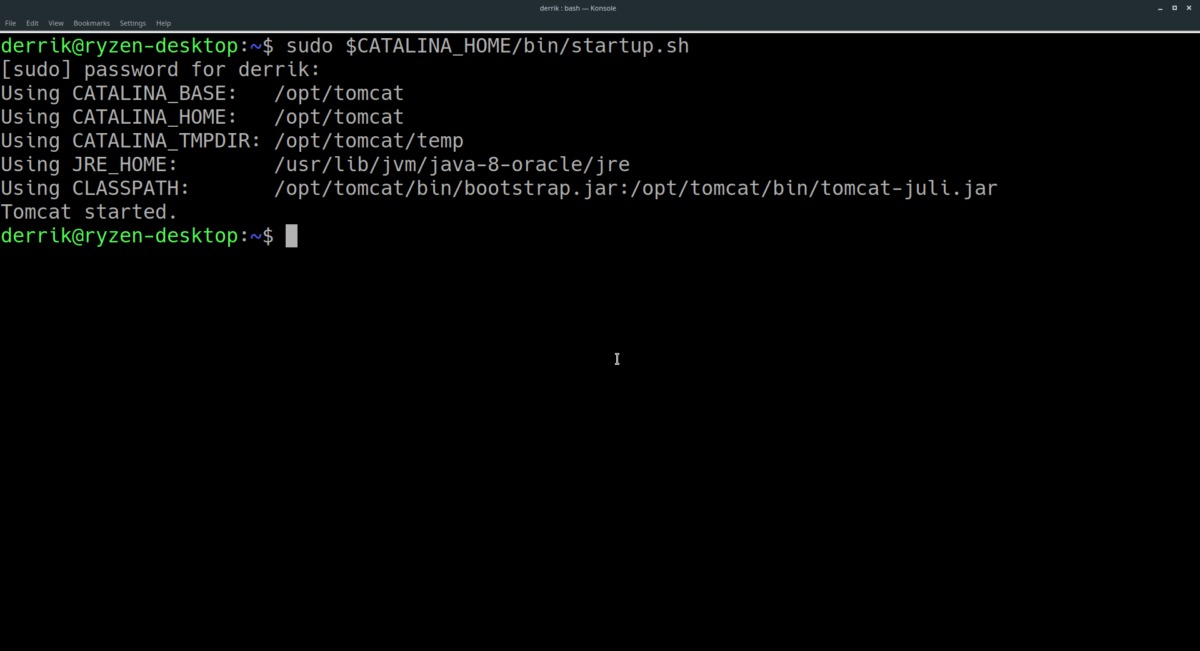
sudo $CATALINA_HOME/bin/startup.sh
Вимкнення Tomcat
Щоб зупинити сервер Tomcat, запустіть сценарій завершення роботи.
sudo $CATALINA_HOME/bin/shutdown.sh
Доступ до сервера Apache Tomcat
Tomcat за замовчуванням відкривається на порту 8080, тому для доступу до нього потрібно знайти локальну IP-адресу сервера та отримати доступ до нього за наступною URL-адресою у веб-браузері.
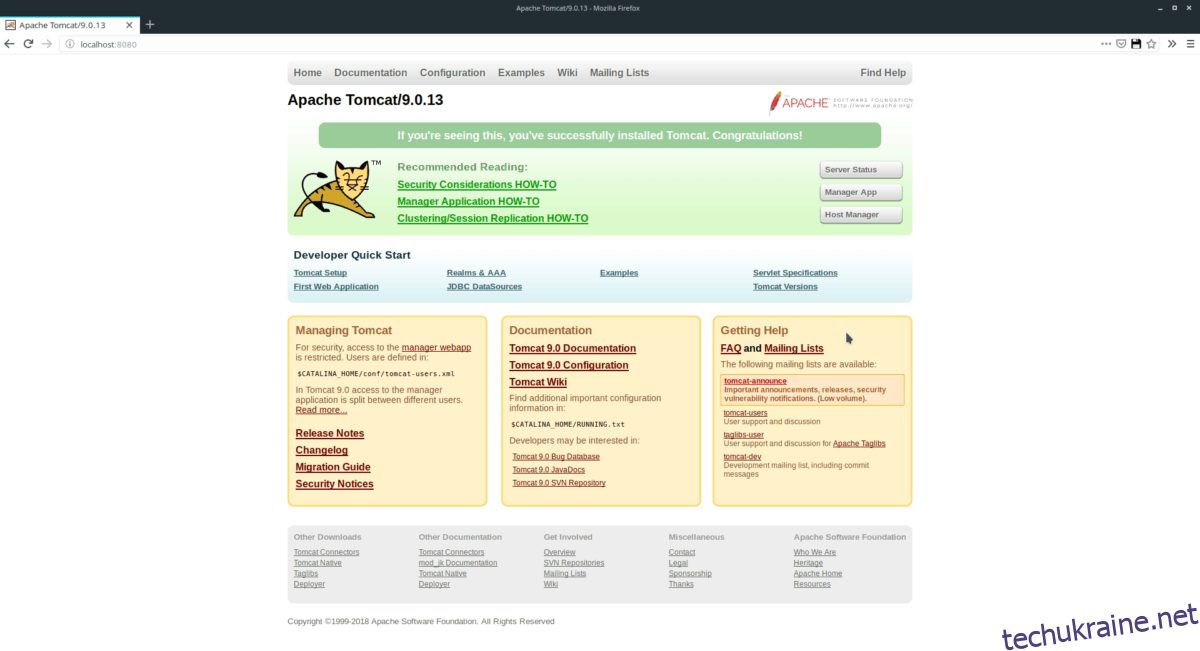
https://ip-address-of-server:8080
Не знаєте, яка локальна IP-адреса вашого сервера Ubuntu? Ви можете легко знайти його, зайшовши в термінал і запустивши команду ip addr.
ip addr show | grep 192.168*
Якщо ваш сервер не використовує 192.168, видаліть команду Grep і запустіть її так:
ip addr show